Ένα από τα πιο ενοχλητικά πράγματα όταν παίζετε Rust είναι ότι το μικρόφωνο σταματά να λειτουργεί ξαφνικά και δεν μπορείτε να μιλήσετε με τους συμπαίκτες σας. Υπήρξαν πολλές καταγγελίες σχετικά με αυτό το ζήτημα τελευταία, οπότε συλλέξαμε 5 απλές και χρήσιμες διορθώσεις. Δοκιμάστε τους να ξαναζήσουν τη φωνητική συνομιλία σας!
Διορθώσεις που πρέπει να δοκιμάσετε:
Δεν χρειάζεται να τα δοκιμάσετε όλα. Απλώς δουλέψτε από πάνω προς τα κάτω μέχρι να βρείτε αυτό που κάνει το κόλπο.
- Επιτρέψτε την πρόσβαση στο μικρόφωνό σας
- Ελέγξτε τις ρυθμίσεις ήχου
- Διαμορφώστε τις ρυθμίσεις του μικροφώνου στο παιχνίδι
- Ενημερώστε το πρόγραμμα οδήγησης ήχου
- Επαληθεύστε την ακεραιότητα των αρχείων παιχνιδιού
Προτού δοκιμάσετε τις πιο περίπλοκες διορθώσεις, βεβαιωθείτε ότι το μικρόφωνό σας είναι δεν έχει υποστεί φυσική ζημιά , ο Η θύρα USB που χρησιμοποιείται είναι ανέπαφη , και η σύνδεση είναι σφιχτή και ασφαλής .
Επιδιόρθωση 1 - Επιτρέψτε την πρόσβαση στο μικρόφωνό σας
Αυτός ο τύπος ήχου στο παιχνίδι θα προκύψει εάν ο Rust δεν έχει πρόσβαση στο μικρόφωνό σας. Για να επιτρέψετε την άδεια για το Rust, μπορείτε να ακολουθήσετε τα βήματα εδώ:
1) Στο πληκτρολόγιό σας, πατήστε το Κλειδί λογότυπου των Windows και Εγώ ταυτόχρονα για να ανοίξετε το μενού ρυθμίσεων των Windows.
2) Επιλέγω Μυστικότητα .

3) Επιλέγω Μικρόφωνο στο αριστερό παράθυρο. Στη συνέχεια, κάντε κλικ στο Αλλαγή κουμπί και βεβαιωθείτε Πρόσβαση μικροφώνου για αυτήν τη συσκευή γυρίζει επί .

4) Κάντε κύλιση προς τα κάτω και ενεργοποιήστε το Επιτρέψτε στις εφαρμογές να έχουν πρόσβαση στο μικρόφωνό σας .

5) Μεταβείτε στην επιλογή Να επιτρέπεται στις εφαρμογές επιτραπέζιας πρόσβασης στο μικρόφωνό σας και ενεργοποιήστε το κουμπί παρακάτω.
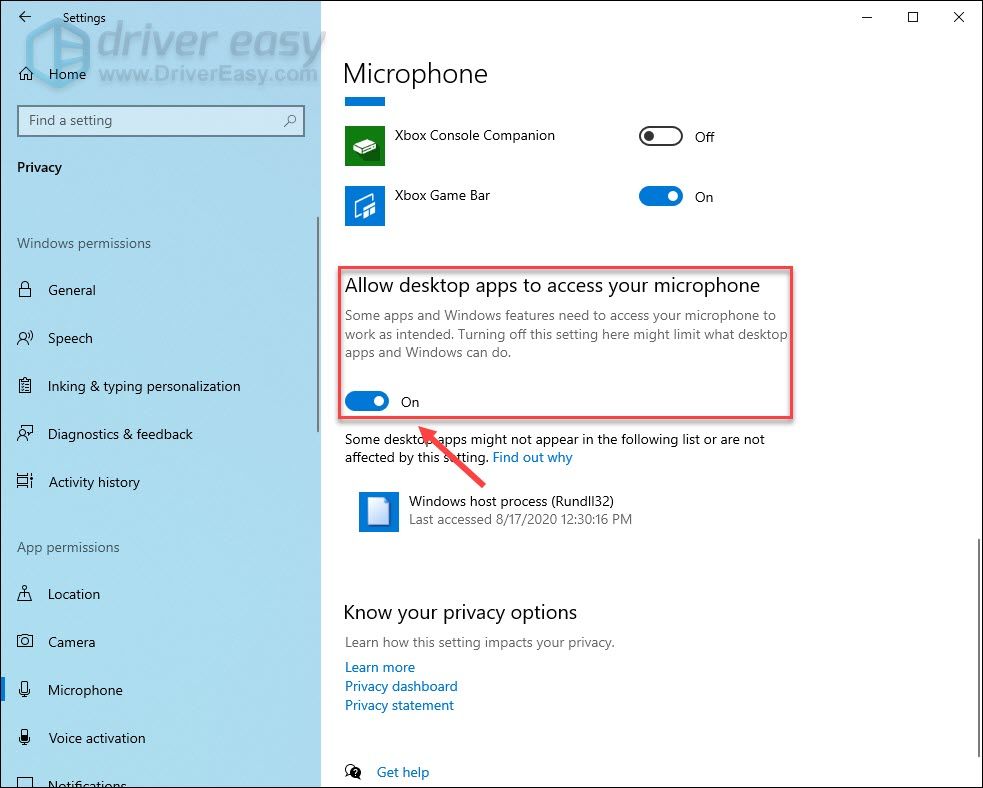
Επανεκκινήστε το παιχνίδι και δοκιμάστε ξανά το μικρόφωνό σας. Εάν το πρόβλημα παραμένει, προχωρήστε στη δεύτερη επιδιόρθωση.
Επιδιόρθωση 2 - Ελέγξτε τις ρυθμίσεις ήχου
Στις περισσότερες περιπτώσεις, το μικρόφωνο των ακουστικών σας θα οριστεί ως η προεπιλεγμένη συσκευή εισόδου μόλις συνδεθεί. Ωστόσο, εάν οι ρυθμίσεις ήχου είναι κάπως ακατάστατες, το μικρόφωνο θα δυσλειτουργεί και πρέπει να τροποποιήσετε τις ρυθμίσεις χειροκίνητα.
1) Στην κάτω δεξιά γωνία της οθόνης του υπολογιστή σας, κάντε δεξί κλικ στο εικονίδιο ηχείου και κάντε κλικ Ακούγεται .
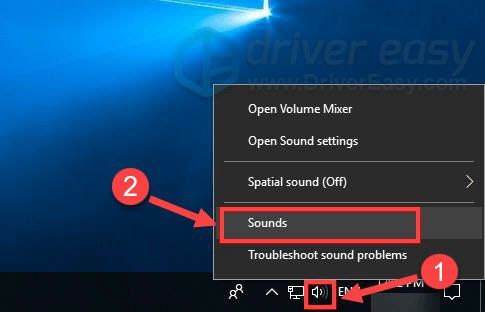
2) Μεταβείτε στο Εγγραφή αυτί. Στη συνέχεια, κάντε δεξί κλικ στο μικρόφωνο που δεν χρησιμοποιείτε και κάντε κλικ Καθιστώ ανίκανο ένα ένα.
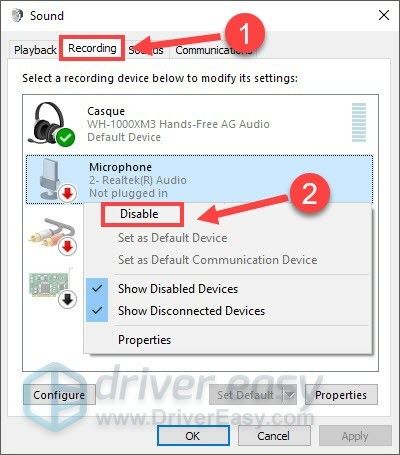
3) Επιλέξτε το μικρόφωνο που χρησιμοποιείτε και κάντε κλικ Ορισμός προεπιλογής .
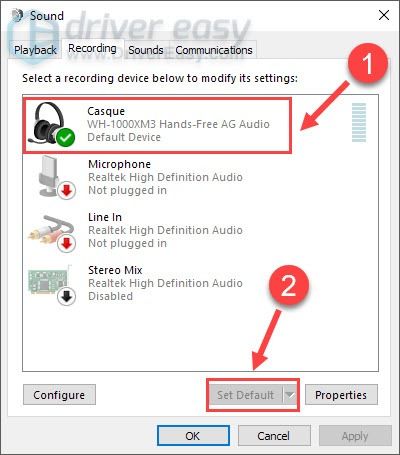
4) Κάντε κλικ στο μικρόφωνό σας και κάντε κλικ Ιδιότητες .
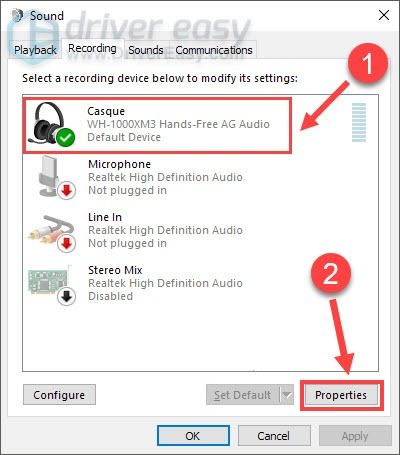
5) μεταβείτε στο Επίπεδα καρτέλα, βεβαιωθείτε δεν είναι σε σίγαση και σύρετε το ρυθμιστικό έντασης μικροφώνου στο μέγιστο.
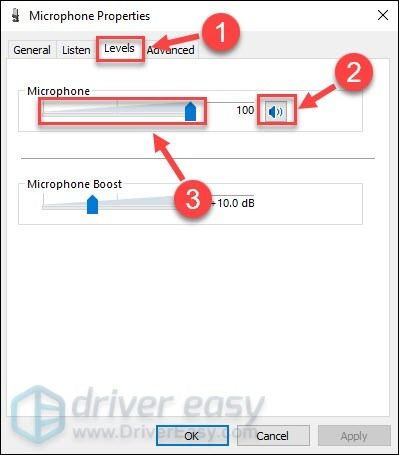
6) Κάντε κλικ Εντάξει για να εφαρμόσετε τις αλλαγές.
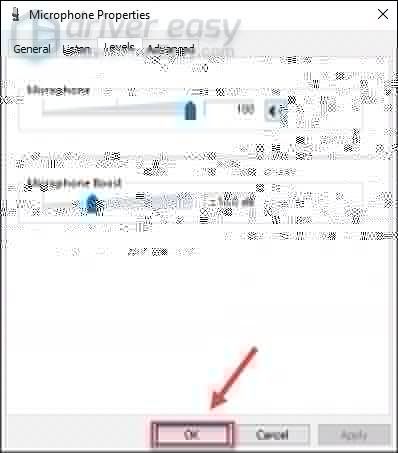
Τώρα ελέγξτε αν μπορείτε να χρησιμοποιήσετε το μικρόφωνο στο Rust ή όχι. Εάν όχι, δοκιμάστε την επόμενη μέθοδο.
Επιδιόρθωση 3 - Διαμορφώστε τις ρυθμίσεις του μικροφώνου στο παιχνίδι
Για να λειτουργήσει σωστά το μικρόφωνό σας, πρέπει να το ορίσετε ως προεπιλεγμένη συσκευή όχι μόνο στον υπολογιστή σας αλλά και στο Rust. Δείτε πώς μπορείτε να διαμορφώσετε κατάλληλα τις ρυθμίσεις ήχου στο παιχνίδι:
1) Ενώ βρίσκεστε στο παιχνίδι, πατήστε το Μετατόπιση κλειδί και Αυτί στο πληκτρολόγιό σας ταυτόχρονα για να ανοίξετε τη λίστα φίλων Steam. Στη συνέχεια, κάντε κλικ στο εικονίδιο οδοντωτών τροχών στην επάνω δεξιά γωνία.

2) Επίλεξε το Φωνή στο αριστερό τμήμα του παραθύρου και ορίστε το μικρόφωνο που χρησιμοποιείτε στην πραγματικότητα ως συσκευή εισόδου φωνής.
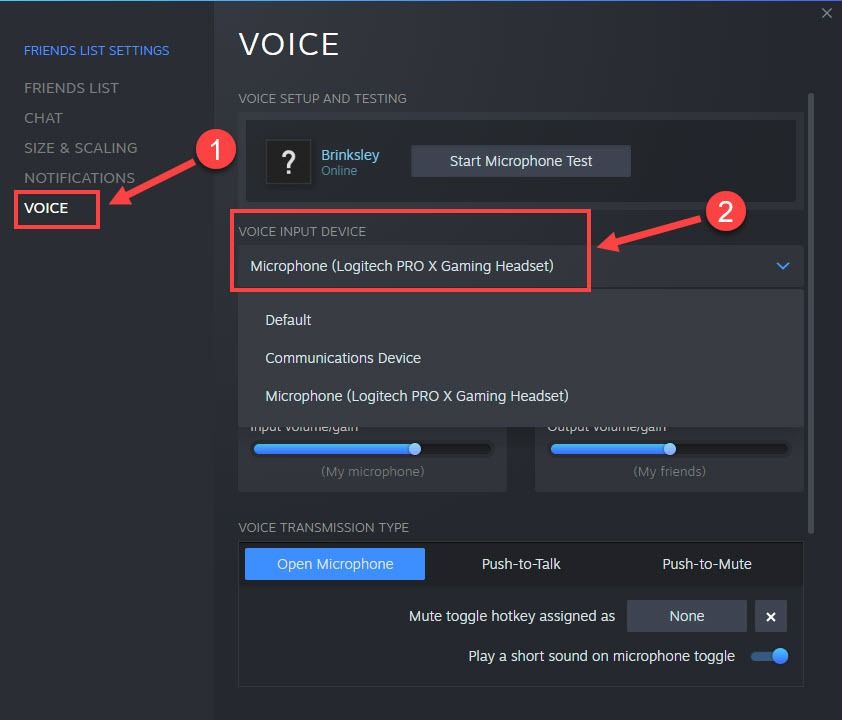
Έτσι, η ρύθμιση είναι σωστή τώρα. Εάν το μικρόφωνο εξακολουθεί να αρνείται να λειτουργεί, το πρόβλημα μπορεί να σχετίζεται με το πρόγραμμα οδήγησης και μπορείτε να δοκιμάσετε την επόμενη μέθοδο παρακάτω.
Επιδιόρθωση 4 - Ενημερώστε το πρόγραμμα οδήγησης ήχου
Το πρόβλημα με το μικρόφωνο Rust που δεν λειτουργεί ενδέχεται να υποδηλώνει ότι το πρόγραμμα οδήγησης ήχου είναι ελαττωματικό ή ξεπερασμένο. Για να κάνετε το μικρόφωνο του ακουστικού σας σε άριστη κατάσταση, θα πρέπει να ενημερώνετε το πρόγραμμα οδήγησης ήχου ανά πάσα στιγμή.
Μπορείτε να αναζητήσετε το πιο πρόσφατο πρόγραμμα οδήγησης ήχου από τον ιστότοπο των κατασκευαστών της συσκευής σας. Αλλά αν δεν έχετε χρόνο, υπομονή ή δεξιότητες για να ενημερώσετε το πρόγραμμα οδήγησης με μη αυτόματο τρόπο, μπορείτε να το κάνετε αυτόματα με Εύκολο πρόγραμμα οδήγησης . Το Driver Easy θα αναγνωρίσει αυτόματα το σύστημά σας και θα βρει το σωστό πρόγραμμα οδήγησης για τα ακουστικά σας και την έκδοση των Windows σας και θα τα κατεβάσει και θα τα εγκαταστήσει σωστά:
1) Κατεβάστε και εγκαταστήστε το Driver Easy.
2) Εκτελέστε το πρόγραμμα οδήγησης Easy και κάντε κλικ στο Σάρωση τώρα κουμπί. Το Driver Easy θα σαρώσει τον υπολογιστή σας και θα εντοπίσει τυχόν προβλήματα με τα προγράμματα οδήγησης.
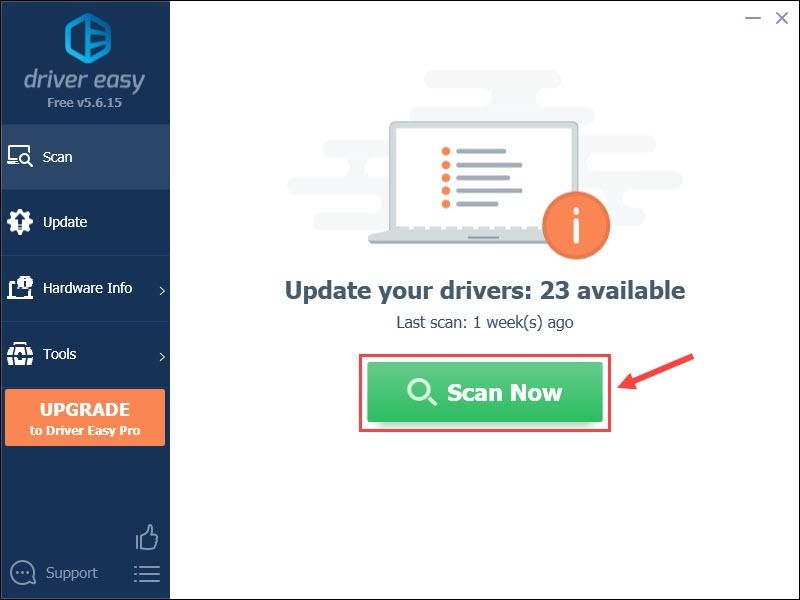
3) Κάντε κλικ στο Εκσυγχρονίζω κουμπί δίπλα στο επισημασμένο πρόγραμμα οδήγησης ήχου για αυτόματη λήψη της σωστής έκδοσης αυτού του προγράμματος οδήγησης και, στη συνέχεια, μπορείτε να το εγκαταστήσετε χειροκίνητα (μπορείτε να το κάνετε με τη ΔΩΡΕΑΝ έκδοση).
Ή κάντε κλικ Ενημέρωση όλων για αυτόματη λήψη και εγκατάσταση της σωστής έκδοσης όλων των προγραμμάτων οδήγησης που λείπουν ή δεν είναι ενημερωμένα στο σύστημά σας. (Αυτό απαιτεί το Pro έκδοση που συνοδεύεται από πλήρη υποστήριξη και εγγύηση επιστροφής χρημάτων 30 ημερών. Θα σας ζητηθεί να κάνετε αναβάθμιση όταν κάνετε κλικ Ενημέρωση όλων .)
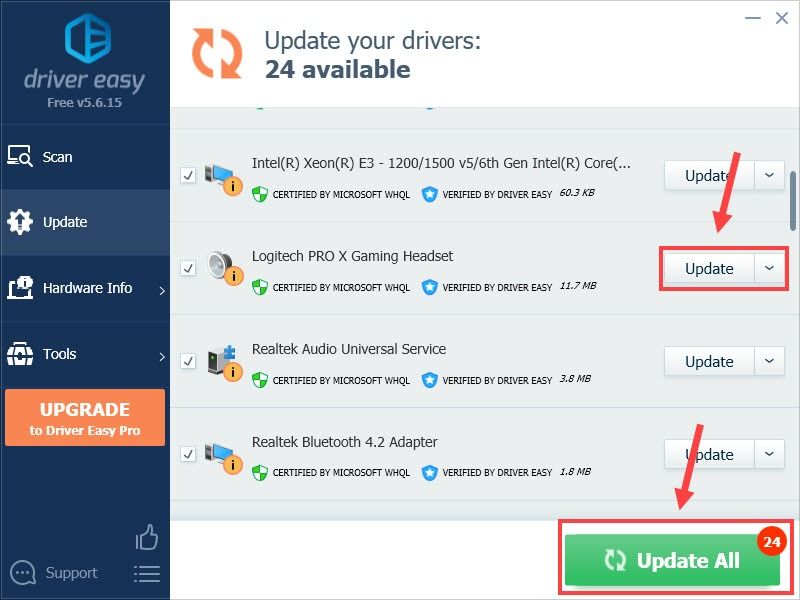 Η Pro έκδοση του Driver Easy έρχεται με πλήρη τεχνική υποστήριξη.
Η Pro έκδοση του Driver Easy έρχεται με πλήρη τεχνική υποστήριξη. Εάν χρειάζεστε βοήθεια, επικοινωνήστε με Η ομάδα υποστήριξης του Driver Easy στο support@letmeknow.ch .
Για μια προηγμένη εμπειρία παιχνιδιού με απαλό ήχο και αυξημένη οπτική ποιότητα, θα πρέπει να ενημερώνετε τακτικά όλα τα προγράμματα οδήγησης συσκευών. Εάν αυτό δεν σας βοηθήσει, υπάρχει η τελευταία λύση που μπορείτε να δοκιμάσετε.
Επιδιόρθωση 5 - Επαληθεύστε την ακεραιότητα των αρχείων παιχνιδιού
Τα αρχεία παιχνιδιού που λείπουν ή είναι κατεστραμμένα μπορεί να προκαλέσουν διάφορα ζητήματα παιχνιδιού, συμπεριλαμβανομένου του μικροφώνου Rust που δεν λειτουργεί. Ευτυχώς, μπορείτε να αφήσετε το Steam να σαρώσει και να επιδιορθώσει τα αρχεία παιχνιδιού σε εύκολα βήματα.
1) Ανοίξτε το πρόγραμμα-πελάτη Steam και μεταβείτε στο Βιβλιοθήκη αυτί.
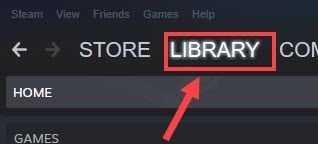
2) Κάντε δεξί κλικ Σκουριά από τη λίστα παιχνιδιών και κάντε κλικ Ιδιότητες .
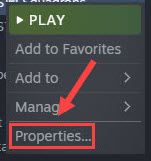
3) Μεταβείτε στο Τοπικά αρχεία καρτέλα και κάντε κλικ Επαληθεύστε την ακεραιότητα των αρχείων παιχνιδιών .
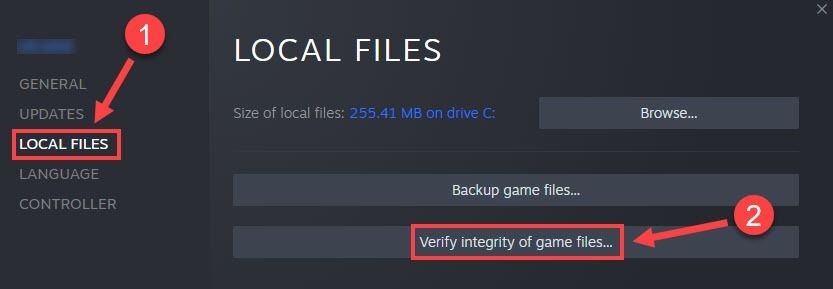
Περιμένετε λίγα λεπτά για να ολοκληρωθεί η διαδικασία και, στη συνέχεια, κάντε επανεκκίνηση του Rust. Θα πρέπει να βρείτε ότι η φωνητική συνομιλία στο παιχνίδι επιστρέφει στην κανονική κατάσταση.
Ας ελπίσουμε ότι μία από τις παραπάνω διορθώσεις επιλύει το πρόβλημα με το μικρόφωνο Rust που δεν λειτουργεί. Εάν έχετε οποιεσδήποτε ερωτήσεις ή προτάσεις ή θέλετε να μοιραστείτε την εμπειρία αντιμετώπισης προβλημάτων, μη διστάσετε να αφήσετε ένα σχόλιο παρακάτω.
![[ΛΥΘΗΚΕ] Το Call of Duty Warzone συντρίβεται στον υπολογιστή – 2022](https://letmeknow.ch/img/knowledge/27/call-duty-warzone-crashing-pc-2022.jpg)





